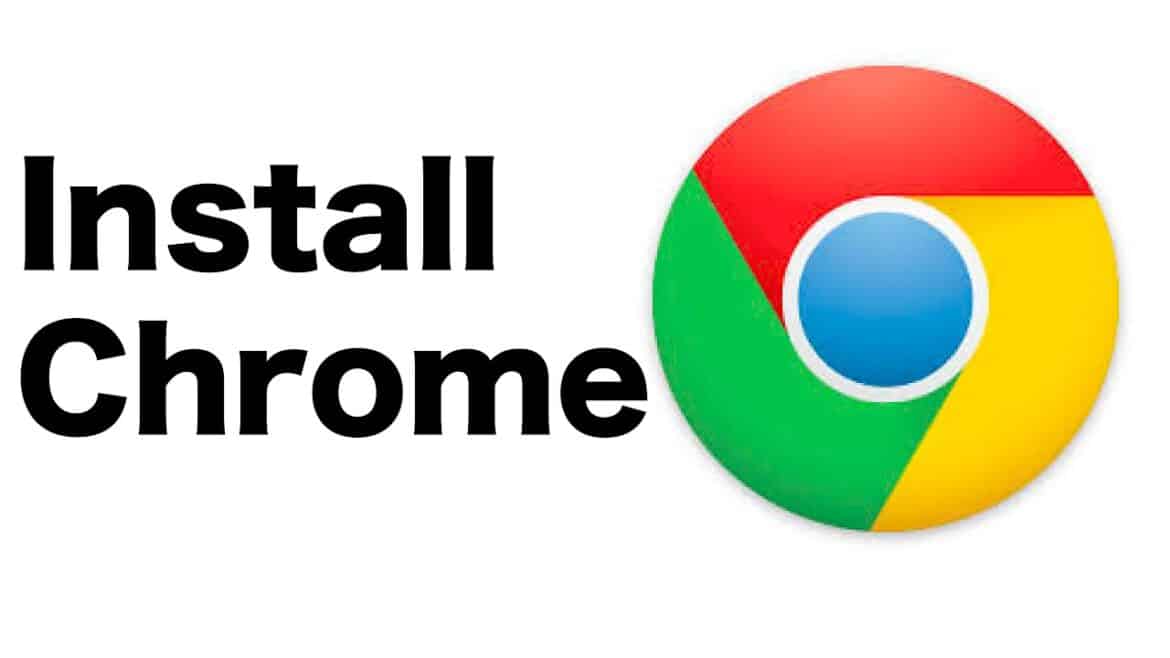1.1K
如果您想使用除微软预装浏览器以外的其他浏览器上网,那么安装谷歌Chrome浏览器是一个明智的选择。以下是下载和安装 Chrome 的方法。
如何安装谷歌浏览器
如果您想查看邮件、在 YouTube 上观看视频或只是上网浏览,您需要一个浏览器。您的系统已预装了一个标准浏览器。对于 Windows 操作系统,该浏览器为 Internet Explorer 或新版本 Windows 中的 Microsoft Edge。但您也可以选择其他浏览器,例如 Google Chrome。安装步骤如下:
- 首先启动预装的 Microsoft Edge 浏览器。
- 为此,您可以点击桌面上的相应图标,或者在左下角的搜索栏中输入“Microsoft Edge”,然后点击搜索结果。
- 在地址栏中输入以下地址:https://www.google.com/chrome/。
- 一个新的网页将打开。现在,点击“下载 Chrome”按钮。
- 然后接受使用条款,点击“保存文件”。
- 现在,.exe 文件正在下载。下载完成后,该文件将位于您的下载文件夹中。
- 在浏览器的右上角栏中点击蓝色箭头,然后点击刚刚下载的 Chrome 文件旁边的文件夹,打开下载文件。
- 下载文件夹将打开。双击 Google Chrome 文件。
- Google Chrome 的安装开始。请按照安装说明进行操作。完成后,浏览器将启动,您即可使用 Chrome 上网了。
Google Chrome 的系统要求
为了确保 Google Chrome 能够正常运行,您的设备应满足以下最低要求:
- Windows: 版本 10 或 11,至少 2 GB RAM,400 MB 可用空间
- macOS: 版本 Monterey (12.0) 或更高版本,Intel 或 Apple Silicon 处理器
- Linux: 支持的发行版,如 Ubuntu、Debian、Fedora 或 openSUSE,均为 64 位版本
- Android: 版本 10 或更高,至少 512 MB RAM
在 macOS、Linux 和 Android 上安装 Google Chrome
以下是在不同系统上安装该浏览器的步骤。首先,下载适合您系统的 Google Chrome 安装文件。
重新安装谷歌浏览器并排除故障
如果谷歌浏览器无法正常运行或响应过慢,通常重新安装可以解决问题。
- 打开“控制面板”(Windows)或“程序设置”(macOS),完全卸载谷歌浏览器。
- 如果要解决问题,请选择删除保存的数据和配置文件的选项。
- 重新启动计算机。
- 然后下载最新版本,并按照上述说明进行安装。
Chrome 更新和同步
为了确保 Chrome 的安全性和稳定性,应定期进行更新。
- Chrome 会自动在后台安装更新。您可以点击右上角的三点菜单,选择“帮助”>“关于 Google Chrome”,手动检查是否有新版本可用。
- 确保您已登录您的谷歌账户,以便在设备之间同步书签、密码和历史记录。这样,您就可以在所有平台上访问相同的数据。
- 对于移动设备,请通过 Play Store(安卓)或 App Store(iOS)进行更新。